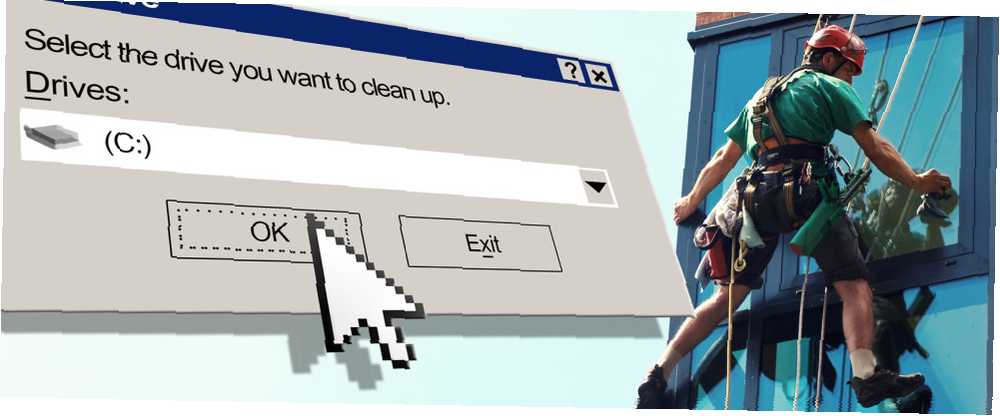
Mark Lucas
0
5031
679
Zaśmiecenie może znacznie obniżyć produktywność, niezależnie od tego, czy jest to stacja robocza, dom czy komputer. Entropia jest przyczyną powstawania bałaganu w miarę upływu czasu, a entropia przybiera wiele form w kontekście komputerów. Pliki gubią się, programy nie są używane, a różne zakamarki twojego komputera są pochłaniane przez przypadkowe fragmenty danych. Nagle twój niegdyś przestronny dysk twardy jest pełen niepotrzebnych rzeczy. 6 porad, jak zwolnić miejsce na dysku w Windows 10. 6 wskazówek, jak zwolnić miejsce na dysku w Windows 10. Nawet terabajt miejsca do przechowywania jest szybko zapełniany plikami multimedialnymi. Tutaj pokażemy Ci, jak łatwo zwolnić gigabajty miejsca na dysku w systemie Windows 10, usuwając zbędne pliki systemowe. i musicie to posprzątać. Ale jak?
Nie wystarczy usunąć rzeczy w lewo i w prawo. Musisz znaleźć duże świnie kosmiczne, zidentyfikować, które z nich warto usunąć, i upewnić się, że nie wyrządzisz szkody systemowi. Na szczęście istnieje kilka metod maksymalizacji czyszczenia przestrzeni na komputerze z systemem Windows. Otwórz techniczny zestaw narzędzi i dodaj je do swojego repertuaru, ponieważ przydadzą się co kilka miesięcy podczas rutynowego czyszczenia.
1. Przeanalizuj miejsce na dysku
Pierwszą rzeczą, którą chcesz zrobić, to przeanalizować dyski. Automatyczne zwalnianie miejsca na dysku za pomocą Sense Storage systemu Windows 10 Automatyczne zwalnianie miejsca na dysku za pomocą Sense Storage systemu Windows 10 Co robisz, gdy brakuje miejsca na dysku? Windows 10 ma funkcję o nazwie Storage Sense, która może pomóc Ci usunąć te kosmiczne świnie. Pokażemy, jak to skonfigurować. aby zobaczyć, które przedmioty zajmują najwięcej miejsca i gdzie się znajdują. Przyczyna tego jest prosta: jeśli chcesz oczyścić przestrzeń tak dużo miejsca, jak to możliwe w jak najkrótszym czasie, najszybszym sposobem jest pozbycie się przedmiotów o dużych rozmiarach.
Ale analizator dysku jest także przydatny do wyszukiwania ukrytych lub zapomnianych plików. Pamiętasz te pliki, które pobrałeś miesiące temu, ale nie mogłeś znaleźć, dokąd poszły? A może zgromadziłeś mnóstwo plików, które były dla Ciebie przydatne rok temu, ale teraz nic nie znaczą? Przez cały czas zajmowali miejsce. Analizator dysku powie ci, że istnieją, a następnie możesz je usunąć i usunąć.
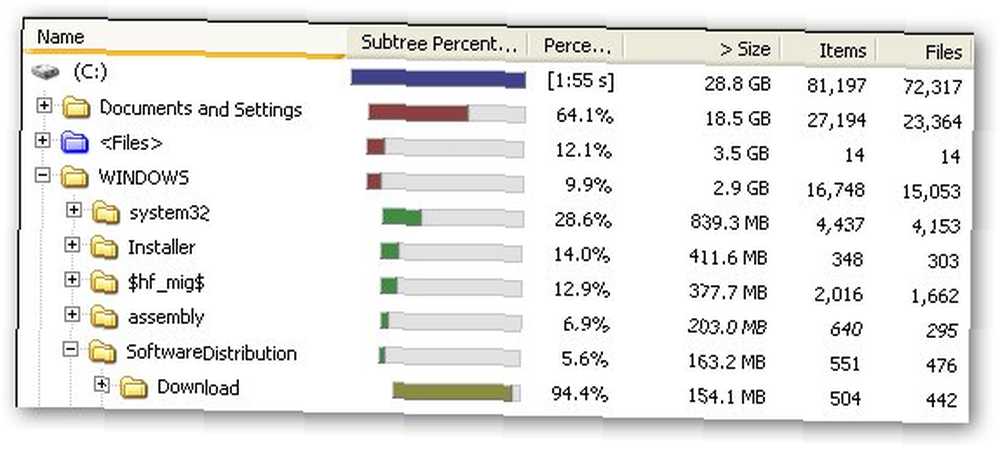
W tym celu używam programu o nazwie WinDirStat, który oznacza Windows Directory Statistics. Skanuje cały system i organizuje wszystko w łatwe w nawigacji drzewo, które pokazuje, które foldery zajmują najwięcej miejsca. Wizualizuj wykorzystanie dysku twardego za pomocą WinDirStat Wizualizuj wykorzystanie dysku twardego za pomocą WinDirStat i jakie elementy zajmują to miejsce. Narzędzia do wizualizacji dysku twardego WizTree może pomóc Ci znaleźć to, co blokuje miejsce na dysku [Windows] WizTree może pomóc Ci znaleźć, co blokuje miejsce na dysku [Windows] Niektórzy użytkownicy wolą wizualizacje i potrzebują wykresów lub wykresów, a inni potrzebują tyle danych liczbowych, co możliwe, a wtedy niektórzy z nas chcą po prostu informacji na naszym ekranie tak szybko, jak to tylko możliwe… jak WinDirStat lub WizTree jeszcze bardziej ułatwiają dostrzeżenie, gdzie leżą duże problemy. gorąco polecam.
2. Wyczyść pliki tymczasowe
Pliki tymczasowe są dokładnie tym, co implikuje ich nazwa: pliki tymczasowo przydatne. Oznacza to, że możesz je usunąć i nie obawiać się złamania żadnych krytycznych procedur w systemie. Większość plików tymczasowych jest wykorzystywana podczas instalacji programu (rozpakowywanie wszystkich tych danych przed przeniesieniem ich do systemu) oraz przez przeglądarki (ze względu na pamięć podręczną), więc jest to całkiem bezpieczne.
Na temat przeglądarek możesz wypróbować Browser Cleaner. Z jednej strony każda przeglądarka ma wbudowaną opcję usuwania danych tymczasowych. 7 Ukryte pamięci podręczne systemu Windows i jak je wyczyścić 7 Ukryte pamięci podręczne systemu Windows i jak je wyczyścić Pliki w pamięci podręcznej mogą zajmować wiele bajtów. Chociaż dedykowane narzędzia mogą pomóc Ci zwolnić miejsce na dysku, mogą nie wyczyścić wszystkiego. Pokażemy, jak ręcznie zwolnić miejsce w pamięci. takich jak historia, pliki do pobrania, pamięć podręczna, pliki cookie itp. Ale za pomocą przeglądarki do czyszczenia możesz wyczyścić więcej niż jedną przeglądarkę na raz, a wystarczy jeden przycisk. Ponadto Browser Cleaner może czyścić tymczasowe dane związane z aplikacjami, takie jak dzienniki wiadomości błyskawicznych, pamięci podręczne programów itp. Bardzo łatwe, bardzo szybkie i bardzo wygodne.
3. Usuń zduplikowane pliki
Nie wiem o tobie, ale wiele razy pobrałem plik i przeniosłem go w jakieś miejsce, aby go bezpiecznie przechowywać, aby zapomnieć o tym, gdzie go umieściłem. Kilka dni później przewiń do przodu i nigdzie nie widzę pliku, więc pobieram nową kopię. Jeśli zdarzy się to kilka razy - zwłaszcza jeśli plik ma duży rozmiar, na przykład plik instalacyjny dużego programu - może naprawdę pochłonąć cenne miejsce.
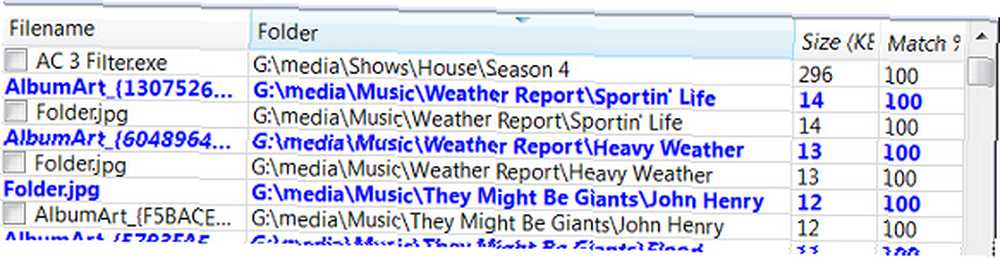
Na szczęście istnieje wiele narzędzi zaprojektowanych do usuwania zduplikowanych plików Szybkie usuwanie zduplikowanych plików za pomocą tych narzędzi Szybkie usuwanie zduplikowanych plików za pomocą tych narzędzi Jednym z najszybszych sposobów zatkania dysku twardego jest przechowywanie zduplikowanych plików. Przez większość czasu prawdopodobnie nawet nie zdajesz sobie sprawy, że masz zduplikowane pliki. Pochodzą z różnych… w mgnieniu oka. Sprawdź je, znajdź taki, który wygląda na interesujący Cię, pobierz go i wypróbuj. Usuwanie duplikatów plików to świetny sposób na zwolnienie utraconego miejsca, a najlepsze jest to, że w rzeczywistości nie tracisz żadnej zawartości, ponieważ były one duplikatami. Osobiście jestem przychylny dupeGuru.
4. Wyczyść nieużywane miejsce funkcji
Czy wiesz, że niektóre funkcje systemu Windows, takie jak Przywracanie systemu i Hibernacja, wymagają miejsca na dysku twardym do działania? Zgadza się. Duża część dysku twardego może zostać pochłonięta przez miejsce zarezerwowane dla tych funkcji - nawet jeśli te funkcje nie były używane od wieków.
Istnieją dwa sposoby na ulepszenie Przywracania systemu: zmniejszenie ilości zarezerwowanego miejsca LUB usunięcie poprzednich punktów Przywracania systemu. Już wcześniej odpowiedzieliśmy, jak usunąć punkty przywracania systemu, więc poszukaj tam szczegółowych wskazówek, jak to zrobić. Po prostu wiedz, że możesz zaoszczędzić na gigabajtach danych, w zależności od tego, ile ustawień twojego komputera jest poświęconych Przywracaniu systemu.
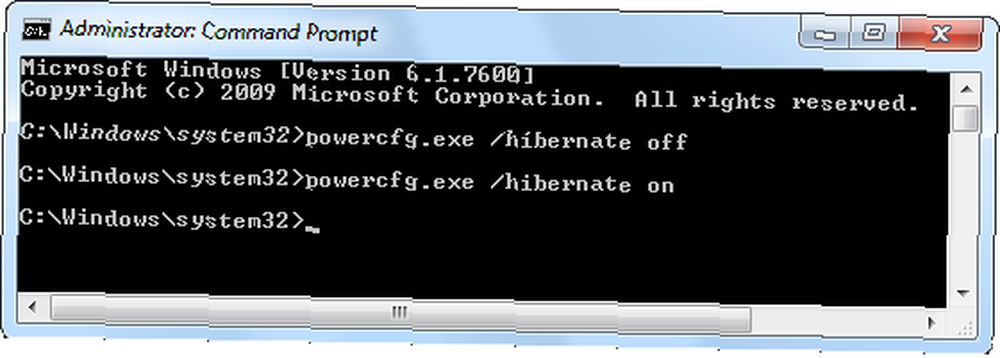
Hibernacja to z kolei funkcja systemowa, która pozwala zapisać stan komputera przed sobą “Zamknij to,” następnie przywraca ten stan, gdy ty “włącz to ponownie.” Wszystkie te informacje są zapisywane w pliku systemowym hibernacji, który zajmuje dużo miejsca. Jeśli wyłączysz hibernację i usuniesz ten plik, możesz odzyskać to miejsce. Aby uzyskać szczegółowe instrukcje, How-To Geek opublikował post na temat usuwania pliku hiberfil.sys.
Uwaga: Dokonuj zmian w systemie na własne ryzyko. MakeUseOf nie ponosi odpowiedzialności za uszkodzenie systemu w jakikolwiek sposób. Jeśli nie jesteś pewien, co robisz, nie rób tego!
5. Prześlij do magazynu w chmurze
Jednym z nowszych osiągnięć technologii była chmura. Co ważniejsze, przechowywanie w chmurze The Cloud Storage Showdown - Dropbox, Dysk Google, SkyDrive i więcej The Cloud Storage Showdown - Dropbox, Google Drive, SkyDrive i więcej Scena przechowywania w chmurze rozgrzała się ostatnio, od dawna oczekiwany przez Google i odnowiony SkyDrive od Microsoft. Dropbox od dawna nie jest kwestionowany przez głównych graczy, ale to się zmieniło… Dzięki niemu możesz przesłać swoje pliki na serwer i zapewnić ich bezpieczeństwo i dźwięk, abyś mógł zwolnić miejsce na lokalnym dysku twardym 5 rzeczy, które powinieneś używać swojej pamięci w chmurze na 5 rzeczy, które powinieneś używać w chmurze Przechowywanie w chmurze Usługi przechowywania w chmurze są świetne, ponieważ oferują niezłą część bezpłatnego miejsca do przechowywania, z którego każdy powinien móc korzystać. Wraz z rosnącą popularnością chmury i komputerami stacjonarnymi tak popularnymi jak… Większość usług przechowywania w chmurze automatycznie synchronizuje dane między chmurą a komputerem. Po prostu skorzystaj ze znanej usługi, takiej jak Dropbox lub Sugarsync, a ryzyko utraty plików będzie minimalne.

Jedno słowo ostrzeżenia: możesz nie chcieć umieszczać poufnych danych w chmurze. 3 Wskazówki, jak zachować bezpieczeństwo przed niebezpieczeństwami związanymi z chmurą 3 Wskazówki, jak zachować bezpieczeństwo przed niebezpieczeństwami przetwarzania w chmurze Przetwarzanie w chmurze jest obecnie bardzo popularne i mamy teraz większy wybór niż kiedykolwiek wcześniej. Ilu z nas codziennie korzysta z Dropbox, SkyDrive lub Google Drive? W jaki sposób… . Ostatnio dużo mówi się o bezpieczeństwie, PRISM Czym jest PRISM? Wszystko, co musisz wiedzieć, czym jest PRISM? Wszystko, co musisz wiedzieć Agencja Bezpieczeństwa Narodowego w USA ma dostęp do wszelkich danych, które przechowujesz u amerykańskich dostawców usług, takich jak Google Microsoft, Yahoo i Facebook. Prawdopodobnie monitorują też większość ruchu płynącego przez…, podsłuchy i cały ten jazz. Jeśli nikogo nie chcesz - i mam na myśli ktoś - czytając dane, a następnie nie przesyłaj ich do chmury. W przeciwnym razie możesz używać pamięci w chmurze jako pamięci rozszerzonej lub nawet jako kopii zapasowej.
6. Odinstaluj programy
Oczywiście nie zapominaj, że możesz odinstalować programy, aby zwolnić miejsce. Jeśli masz jakieś programy, które nie były uruchamiane od lat, śmiało je odinstaluj, ale upewnij się, że masz jakiś sposób na ich ponowną instalację, jeśli kiedykolwiek będziesz ich potrzebować. W przypadku materiałów pobranych z Internetu nie martw się, ale mówię o dyskach CD i DVD dla płatnego oprogramowania - upewnij się, że nadal je masz, zanim wyczyścisz je z napędu.
Chociaż domyślny deinstalator systemu Windows działa dobrze dla większości programów, możesz wypróbować narzędzie innej firmy, takie jak Absolute Uninstaller firmy GlarySoft, aby całkowicie usunąć wszelkie ślady zainstalowanego oprogramowania.
Oczyszczona przestrzeń
Nie pozwól, aby Twój komputer przekształcił się w zbłąkane zbłąkane programy i pliki, które zapychają Twoją przestrzeń. 7 ukrytych pamięci podręcznych systemu Windows i jak je wyczyścić 7 ukrytych pamięci podręcznych systemu Windows i jak je wyczyścić Pliki buforowane mogą zajmować wiele bajtów. Chociaż dedykowane narzędzia mogą pomóc Ci zwolnić miejsce na dysku, mogą nie wyczyścić wszystkiego. Pokażemy, jak ręcznie zwolnić miejsce w pamięci. . Jeśli zawsze znajdujesz się na skraju wyczerpania miejsca na dysku, gorączkowo szukając plików do usunięcia tu i tam, aby przetrwać do następnego tygodnia, być może powinieneś usiąść i naprawdę wyczyścić trochę miejsca. Te metody i narzędzia pomogą ci tam.
Jakich wskazówek używasz do czyszczenia komputera? Podziel się z nami swoimi przemyśleniami w komentarzach!
Kredyt obrazu: Windows Cleaner za pośrednictwem Flickr, pliki i foldery za pośrednictwem Shutterstock











